
Memang browsing, surfing dan aktivitas online lainnya akan sangat menyenangkan apabila terkoneksi dengan kecepatan tinggi. Anda bisa menggunakan software tertentu dan atau menggunakan tips dan trik berikut guna mempercepat koneksi internet Anda.
Berikut ini adalah beberapa tips yang dapat digunakan untuk mempercepat koneksi internet “
secara umum“:
I. Menggubah setting bandwith di Windows
Biasanya Operating System (OS) Windows membatasi bandwidth untuk koneksi internet sebanyak 20% dari total bandwidth maksimal. Jadi jika ingin menambah bandwidth internet supaya koneksinya terasa lebih cepat dan kencang bisa dengan cara mengurangi atau mengosongkan batasan bandwidth tersebut.
Ikuti petunjuk di bawah ini :
- Klik Start
- Klik Run
- Ketik gpedit.msc
- Kemudian klik Ok
- Setelah masuk klik Administrative Templates
- Kemudian Klik Network
- Setelah terbuka klik QoS Packet scheduler
- Kemudian klik Limit Reservable Bandwidth
- Dan setelah terbuka ubah setting menjadi Enable
- Kemudian ubah Bandwidth Limitnya menjadi 0
- Klik Apply,ok
- Kemudian keluar dan Restart komputer
II. Gunakan DNS dari
OpenDNS untuk
koneksi internet lebih cepat dan aman.
- Klik Start
- Klik Control Panel
- Pilih Network & Internet Connection
- Klik Network Connection
- Klik Kanan Local Area Connection pilih Properties
- Pilih Internet Protocol (TCP/IP) kemudian Klik Properties
- Klik Use Following DNS Server
- Isi Preferred DNS Server dengan angka : 208.67.222.222
- Isi Alternate DNS Server dengan angka : 208.67.220.220
- Kemudian Klik OK
III. Jika menggunakan Browser Firefox gunakan add on
Fasterfox, bisa di download disini.
Fasterfox adalah sebuah add on yang berfungsi mempercepat koneksi dengan melakukan optimasi pada network dan cache browser. Fungsi dari cache adalah untuk menyimpan data sementara dari website yang kita kunjungi, sehingga ketika membuka kembali website tersebut proses loading-nya akan lebih cepat karena datanya telah disimpan di cache.
Beberapa optimasi yang dapat dilakukan oleh fasterfox adalah: HTTP pipelining, Memory caching,Disk caching,DNS caching,FastBack caching.
IV. Bagi pengguna Firefox, silahkan pasang
Adblock
Fungsinya adalah untuk mem-filter iklan-iklan yang tidak perlu pada saat kita browsing, sehingga proses loading akan menjadi lebih cepat dan maksimal.
Sedangkan untuk mempercepat koneksi internet
“ala warnet”, dapat mempergunakan tips berikut. Namun ingat! Tips ini hanya berlaku di Warnet dan untuk browser Mozilla Firefox. Cara mempercepat koneksi internet ini akan menyedot bandwidth komputer lain. Jangan gunakan jika terpaksa!

1. Di address bar mozzila ketik
about:config kemudian ikuti petunjuk selanjutnya dan akan terlihat tulisan yang banyak sekali
2. gunakan fasilitan
ctrl+f untuk mencari kata, kata yang di cari adalah sebagai berikut dan di rubah
- Network.http.pipelining; False <– klik 2 kali ubah “False” menjadi “True“
- Network.http.pipelining.maxrequests; 4 <– klik 2 kali ubah “4” menjadi “30“
- Network.http.proxy.pipelining; False <– klik 2 kali ubah “False” menjadi “True“
3. Kemudian klik kanan di bagian yang kosong/putih terus pilih
new terus
integer lalu kolom pertama isikan
nglayout.initialpaint.delay lalu tekan enter satu kali dan masukan angka
0 dan tekan enter kembali.
4. Restart ulang Firefox-nya
5. Selamat berinternet ria dengan cepat, karena bandwitdh akan tersedot ke komputer anda.
by nyoman aries
 Kita bisa mencari software mulai dari yang open source, freeware, hingga yang komersial, disesuaikan keperluan dan kemampuan untuk membayar. Dua yang pertama adalah pilihan yang sangat cocok dengan kantong kebanyakan orang Indonesia.
Kita bisa mencari software mulai dari yang open source, freeware, hingga yang komersial, disesuaikan keperluan dan kemampuan untuk membayar. Dua yang pertama adalah pilihan yang sangat cocok dengan kantong kebanyakan orang Indonesia.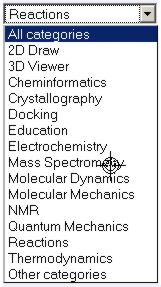
 Kita bisa mencari software mulai dari yang open source, freeware, hingga yang komersial, disesuaikan keperluan dan kemampuan untuk membayar. Dua yang pertama adalah pilihan yang sangat cocok dengan kantong kebanyakan orang Indonesia.
Kita bisa mencari software mulai dari yang open source, freeware, hingga yang komersial, disesuaikan keperluan dan kemampuan untuk membayar. Dua yang pertama adalah pilihan yang sangat cocok dengan kantong kebanyakan orang Indonesia.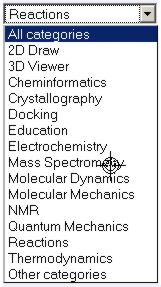
 Memang browsing, surfing dan aktivitas online lainnya akan sangat menyenangkan apabila terkoneksi dengan kecepatan tinggi. Anda bisa menggunakan software tertentu dan atau menggunakan tips dan trik berikut guna mempercepat koneksi internet Anda.
Memang browsing, surfing dan aktivitas online lainnya akan sangat menyenangkan apabila terkoneksi dengan kecepatan tinggi. Anda bisa menggunakan software tertentu dan atau menggunakan tips dan trik berikut guna mempercepat koneksi internet Anda.